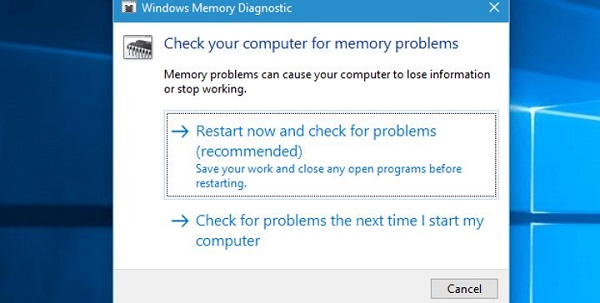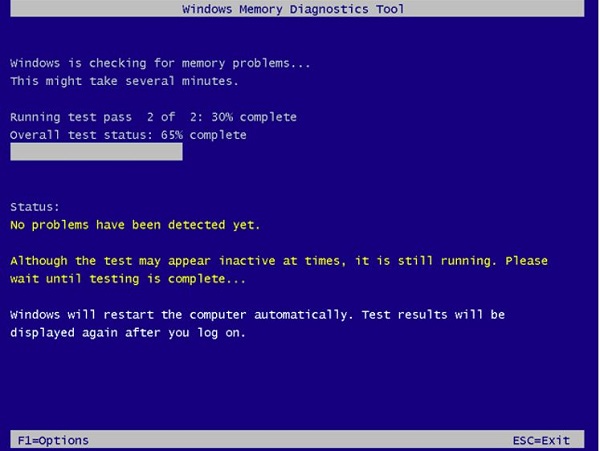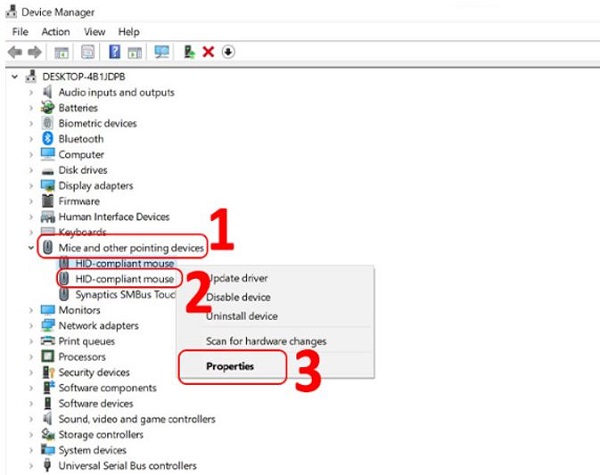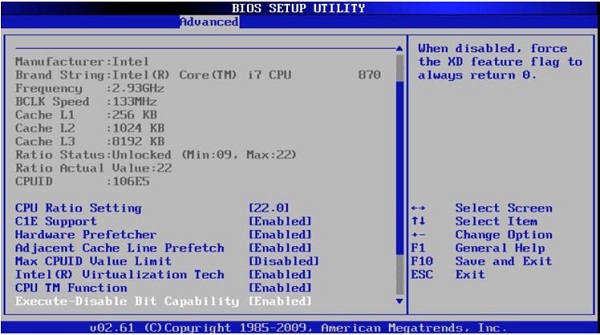Máy tính lỗi unexpected kernel mode trap là tình trạng cực kỳ khó chịu. Nếu bạn không may gặp phải lỗi này thì hãy thử một vài cách được Trùm Thủ Thuật chia sẻ trong bài nhé!
Nếu bỗng dưng máy tính của bạn chuyển sang màn hình xanh với thông báo 0x0000007F… Đây chính là biểu hiện khi máy tính lỗi unexpected kernel mode trap. Với những ai không am hiểu về máy tính thì quả thực đây là tình trạng gần như vô phương cứu chữa. Tuy nhiên trên thực tế thì vẫn có một vài cách để xử lý nếu không may gặp phải tình trạng này. Dưới đây là những cách được nhiều người áp dụng và đã thành công.
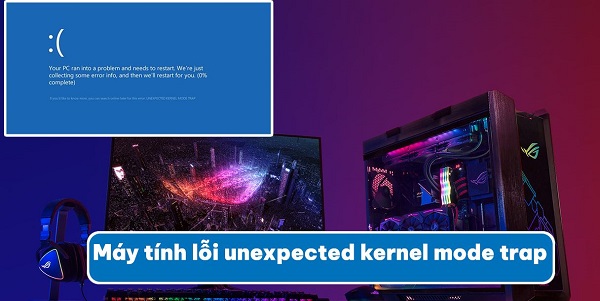
Máy tính lỗi unexpected kernel mode trap là tình trạng như thế nào?
Như đã giới thiệu ở đầu bài viết, khi máy tính lỗi unexpected kernel mode trap Windows 10, Win 8. Màn hình máy tính sẽ chuyển sang màu xanh với thông báo your pc ran into a problem and needs to restart… Với Win 7 thì màn hình sẽ hiện thêm mã lỗi 0x0000007F. Lúc này chúng ta sẽ không sử dụng được máy tính như bình thường.
Nguyên nhân gây ra lỗi Unexpected kernel mode trap Windows 11, 10
Tình trạng máy tính bị unexpected kernel mode trap có thể tạo ra từ nhiều nguyên nhân khác nhau. Trong đó trọng yếu nhất sẽ là những “thủ phạm” dưới đây.
1: Lỗi RAM
Nguyên nhân hàng đầu dẫn đến lỗi unexpected kernel mode trap trên máy tính là do ram. Khi ram bị lỗi hoặc hư hỏng nào đó, sẽ dẫn đến lỗi khi đọc và ghi.
Với trường hợp này thì cách tốt nhất chính là kiểm tra ram. Nếu được, bạn hãy tháo ram ra để vệ sinh và cắm lại vào máy tính. Trong trường hợp xấu nhất thì bạn sẽ phải thay ram mới cho máy tính của mình.
2: Driver trên máy tính bị hỏng hoặc đã lỗi thời
Sau khi cập nhật hoặc hạ cấp hệ điều hành. Có thể driver trên máy tính đã bị phát sinh lỗi hoặc cấu hình sai… Điều này cũng có thể sẽ khiến bạn gặp lỗi Unexpected kernel mode trap.
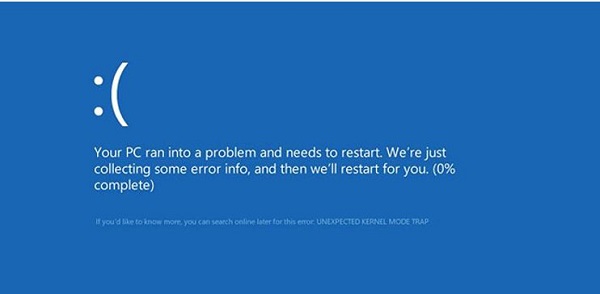
Cách khắc phục khi gặp lỗi unexpected kernel mode trap trên máy tính
Đầu tiên khi gặp lỗi unexpected kernel mode trap trên máy. Bạn hãy cố gắn khởi động lại máy tính của mình. Nếu đã khởi động lại máy tính và kiểm tra ram nhưng vẫn không được. Hãy đến với những cách được giới thiệu dưới đây.
1: Kiểm tra bộ nhớ ram bằng Windows Memory Diagnostic
- B1: Nhập từ khóa Windows Memory Diagnostic vào ô tìm kiếm trên Windows rồi ấn enter.
- B2: Nhấn chọn vào mục Restart now and check for problems (recommended) để khởi động lại máy tính và bắt đầu kiểm tra.
- B3: Trong quá trình kiểm tra, bạn sẽ không sử dụng được máy tính. Tại mục Status, bạn sẽ thấy được các vấn đề mà hệ thống kiểm tra được. Khi đã kiểm tra xong, máy tính sẽ tự khởi động lại và quay về màn hình desktop. Khi bạn đăng nhập vào máy tính thì sẽ thấy kết quả hiển thị. Bạn có thể dựa vào những kết quả này để có cách khắc phục hợp lý.
2: Cập nhật driver trên máy tính
Bạn cũng có thể thử cập nhật tất cả driver để sửa lỗi unexpected kernel mode trap. Dưới đây là cách để bạn có thể cập nhật driver trên thiết bị.
- B1: Gõ từ khóa device manager vào thanh tìm kiếm trên máy tính rồi enter.
- B2: Khi bảng device manager xuất hiện. Bạn hãy lần lượt mở rộng tất cả các mục rồi click chuột phải chọn update driver. Sau đó chọn tiếp vào phần Search automatically for drivers để hệ thống tự tìm và cập nhật driver.
Hoặc bạn cũng có thể tìm kiếm với từ khóa Windows update. Sau đó chọn Windows Update settings rồi chọn Check for updates để hệ thống tự kiểm tra và cập nhật driver cần thiết cho máy tính.
3: Vô hiệu hóa Cache Memory trong BIOS
Cách thứ 3 mà bạn có thể thử chính là vô hiệu hóa Cache Memory trong BIOS. Để làm được thì bạn cần phải truy cập vào BIOS trên máy tính.
- B1: Khởi động lại rồi bấm liên tục phím delete hoặc F2 để truy cập vào BIOS. Với một vài mẫu main khác thì cách truy cập BIOS cũng sẽ khác.
- B2: Dùng phím mũi tên hoặc chuột để di chuyển đến mục Advanced.
- B3: Chọn vào mục Cache Memory và chuyển nó về trạng thái Disable.
- B4: Nhấn phím F10 để lưu lại và thoát khỏi bios. Nếu hệ thống yêu cần xác nhận thì chọn yes là được.
Trùm Thủ Thuật đã bật mí xong một vài cách mà bạn có thể thử khi máy tính lỗi unexpected kernel mode trap. Chúc bạn thành công.
THEO DÕI THÊM